Dale un brillo especial a tu sonrisa con esta función de Photoshop

Cuando parecía que Photoshop no podía añadir más funciones, llegó la Inteligencia Artificial. Gracias a la Inteligencia Artificial y el Aprendizaje Profundo se pueden crear funciones basadasd en algoritmos que se entrenan con un gran número de fotografías, tanto para reconocer objetos como para añadir píxeles en una fotografía que no existen. También se utilizan, dentro de Photoshop, para eliminar objetos, reemplazar tonalidades y mucho más. Una de las funciones más atractivas de Photoshop es la que nos permite modificar la sonrisa de forma natural.
Pero, además de modificar la sonrisa, también podemos modificar el tamaño de la nariz y de los ojos además de modificar la forma de nuestro rostro sin olvidarnos de la función que nos permite quitarnos unos kilos de más, función de la que hablamos hace unos días en Softzone.
Modificar la sonrisa en Photoshop
Una vez hemos seleccionado la fotografía en la que queremos modificar la sonrisa, la abrimos en Photoshop y nos dirigimos al menú Filtros. Dentro de este menú seleccionamos la opción Licuar. Se abrirá un nuevo panel, donde nos tenemos que dirigir a la derecha, concretamente al apartado Licuar con detección de rostro. Photoshop reconoce todos los rostros de las personas que aparecen en la fotografía y les asigna un número para poder modificar de forma individual cada uno de ellos. La numeración empieza de izquierda a derecha. Si únicamente aparece una persona, solo vamos a poder trabajar con un rostro, por lo que no será necesario seleccionar previamente la cara con la que vamos a trabajar.
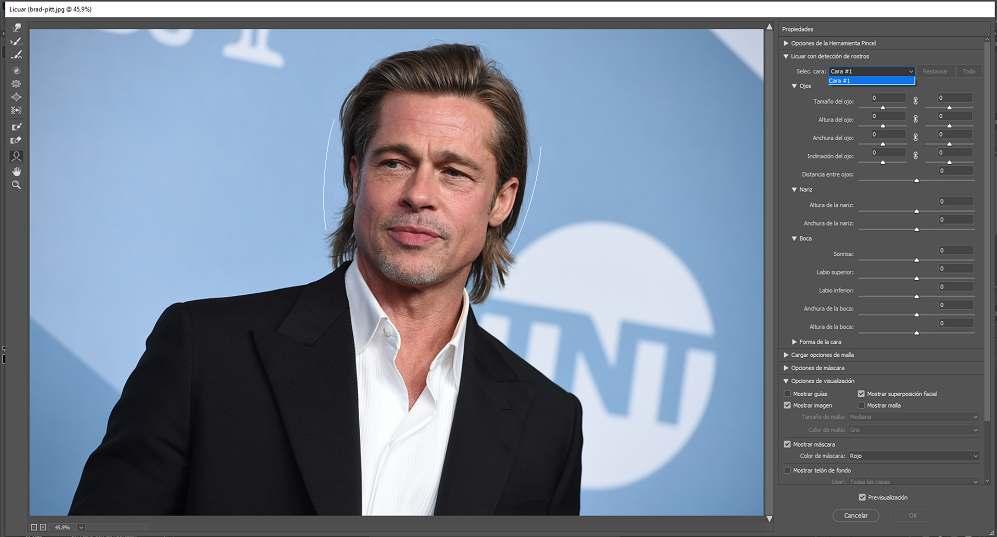
A continuación, nos dirigimos al apartado Cara y movemos el deslizador Sonrisa hacia la izquierda para mejorar la sonrisa o incluso añadirla si carece de ella. Si desplazamos el deslizador hacia la derecha, obtendremos el efecto contrario. No es recomendable llevar ese valor al 100, ya que el resultado puede ser demasiado exagero y muy poco natural. Como podemos ver en la siguiente imagen, hemos modificado ligeramente la sonrisa de Brad Pitt para que no parezca tan serio.
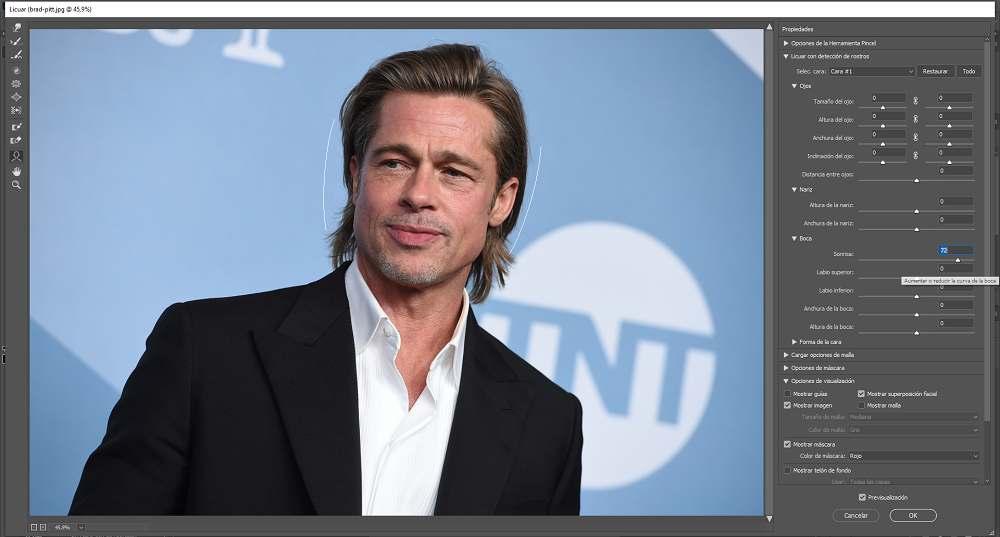
Además de modificar la sonrisa, también podemos utilizar Photoshop para cambiar el tamaño de los labios, la anchura y la altura de la boca utilizando la Inteligencia Artificial de Photoshop. Por si fuera poco, este algoritmo de Photoshop, también es capaz de añadir dientes si ampliamos la sonrisa más de lo necesario y la única forma de hacerlo natural pasa por separar ligeramente los labios de la persona.
Modificar el tamaño de los ojos y la nariz
Pero, no solo podemos modificar nuestra sonrisa en las fotografías, sino que, además, también podemos modificar el tamaño de los ojos, para hacerlos más o menos grandes, junto con altura, anchura e inclinación. También tenemos la posibilidad de modificar el tamaño de la nariz. Para modificar tanto la forma como el tamaño de los ojos y de la nariz, debemos hacerlo desde el mismo panel que nos permite modificar la sonrisa. Podemos seleccionar de forma independiente el tamaño de los ojos, su separación y la altura en el rostro al igual que el tamaño de la nariz.

Como podemos ver, no es necesario ser un experto en Photoshop para modificar ligeramente partes de nuestro rostro haciendo uso de la Inteligencia Artificial. Cualquier persona con acceso a Photoshop puede hacer estos y otros cambios en cualquier fotografía en apenas unos segundos.
Fuente: SoftZone https://ift.tt/ZYk56xX Autor: Ignacio Sala
.png)
